导读 大家好,小胜来为大家解答以上问题。怎么用磁盘管理器调整分区大小,如何调整磁盘分区容量大小:系统法和工具法很多人还不知道,现在让我们...
大家好,小胜来为大家解答以上问题。怎么用磁盘管理器调整分区大小,如何调整磁盘分区容量大小:系统法和工具法很多人还不知道,现在让我们一起来看看吧!
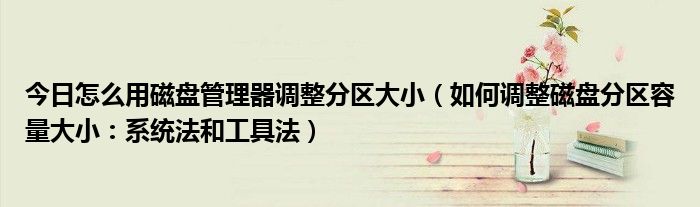
1、右键单击“计算机”,选择下拉菜单中的“管理”:在弹出的窗口中选择“磁盘管理”,右键单击需要压缩空间的硬盘,在下拉菜单中选择“压缩卷”:在弹出的窗口中设置压缩的容量大小,设置完成后单击“压缩”,接着会发现多出一块未分配的磁盘空间:右键单击需要扩展的硬盘,在下拉菜单中选择“扩展卷”,在随后弹出的窗口中分别单击“下一步”—“下一步”—“完成”,接着便可发现磁盘容量扩充成功。
2、系统法无法解决的情况:如下图所示,虽然已经存在一个未分配的磁盘空间,但右键单击“学习”磁盘时,却发现“扩展卷”为灰色(无法操作),这是由于“学习”盘是逻辑驱动器,无法直接用系统法进行扩展,此时就需要用“工具法”进行解决。
3、首先下载并安装“分区助手专业版”,安装完成后双击打开软件如下图所示,右键单击需要扩展的磁盘,选择下拉菜单中的“合并分区”:在弹出的窗口中勾选需要合并的磁盘,而后单击“确定”:此时发现磁盘显示已经合并成功,但目前还不是真的合并,需要单击软件左上角的“提交”图标:提交后会弹出提示窗口,单击“执行”按钮,接着计算机便会重启并自动完成磁盘容量的调整。
本文到此结束,希望对大家有所帮助。
